Pek çok oyuncu, PS5 denetleyicisinin PS4 ile uyumlu olup olmadığını merak ediyor, ne yazık ki cevap şu: HAYIR . PS5 denetleyicisi, PS4 konsolu ile uyumlu değildir, ancak bunu PC'nizde kullanabilirsiniz.
PS5'inizi Windows PC'nize bağladığınızda, en sevdiğiniz PC oyunlarını bu konforlu ve özelliklerle dolu oyun pedlerinde oynayabilirsiniz. Kurulum işlemi çok kolaydır, aşağıdaki adımları izleyin ve PS5 kontrol cihazınızla PC oyununun keyfini çıkarabilirsiniz.
1. Adım: PS5 kontrol cihazınızı PC'ye bağlayın
PS5'i PC'de kullanabilmek için ilk adım, onu bilgisayarınıza sıkıca bağlamaktır. PS5 kontrol cihazınızı PC'ye bağlamanın iki yolu vardır.
Yöntem 1: PS5 denetleyicinizi USB kablosuyla bağlayın
PS5 denetleyicinizi Windows bilgisayarınıza bağlamanın en kolay yolu. Ama önce kendine bir USB kablosu .
Yalnızca bir PS5 denetleyicisi satın alırsanız, kablonun dahil olmadığını göreceksiniz. Denetleyiciyi bağlamak veya şarj etmek için PS5 konsoluyla birlikte verilen USB kablosunu kullanmanız gerekir.
bir Amazon'dan 2 paket 8,99 dolara eğer bir tane yoksa.

bir) USB kablonuzun küçük ucunu PS5 denetleyicisinin üstüne takın.

2) Kablonun diğer ucunu PC'nizdeki yedek bir USB bağlantı noktasına takın.
3) Gitmeye hazırsın. Windows 10 çalıştırdığınız sürece, işletim sistemi hemen onu almalıdır.
Yöntem 2: PS5 denetleyicinizi Bluetooth ile bağlayın
Bir PC'ye bağlanmak için Bluetooth kullanan kablosuz PS5 denetleyicisi. PC'nizde Bluetooth özelliği varsa, PS5 denetleyicinizi PC'nize kablosuz olarak bağlayabilirsiniz. Değilse, 2 cihazı bağlamak için bir Bluetooth dongle kullanabilirsiniz.
Bluetooth adaptörüne ihtiyacınız varsa, bir Bluetooth 5.0 dongle'ı bilgisayar için.
Bluetooth adaptörünün kusursuz çalıştığından emin olun. Bu, bilgisayarınızda en son Bluetooth adaptör sürücüsüne ihtiyacınız olacağı anlamına gelir. Emin değilseniz veya manuel olarak nasıl yapacağınızı bilmiyorsanız, otomatik olarak yapabilirsiniz. Sürücü Kolay .
Sürücü Kolay sisteminizi otomatik olarak tanıyacak ve bunun için doğru sürücüleri bulacaktır. Bilgisayarınızın tam olarak hangi sistemi çalıştırdığını bilmenize gerek yok, yanlış sürücüyü indirip kurma riskini almanıza gerek yok ve kurulum sırasında hata yapma konusunda endişelenmenize gerek yok.
Sürücülerinizi Ücretsiz veya İçin Driver Easy'nin sürümü. Ancak Pro sürümü ile yalnızca 2 tıklamalar (ve tam destek ve bir 30-gün para iade garantisi ):
1) İndir ve Yükle Sürücü Kolay .
2) Çalıştırmak Sürücü Kolay ve vur Şimdi Tara buton. Sürücü Kolay daha sonra bilgisayarınızı tarar ve sorunlu sürücüleri algılar.
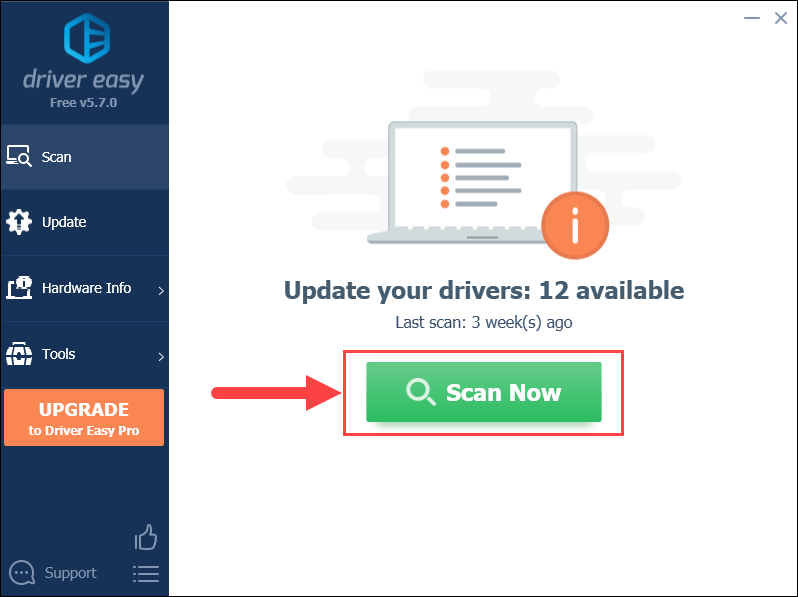
3) Tıkla Güncelleme Doğru sürümü otomatik olarak indirmek için Bluetooth adaptör sürücüsünün yanındaki düğmesine basın, ardından manuel olarak yükleyebilirsiniz (Bunu ÜCRETSİZ sürümle yapabilirsiniz).
Veya tıklayın Tümünü Güncelle doğru sürümünü otomatik olarak indirmek ve yüklemek için Tümü Sisteminizde eksik veya güncel olmayan sürücüler. (Bu, aşağıdakileri gerektirir: Profesyonel sürüm tam destek ve 30 günlük para iade garantisi ile birlikte gelir. Tümünü Güncelle'yi tıkladığınızda yükseltmeniz istenir.)
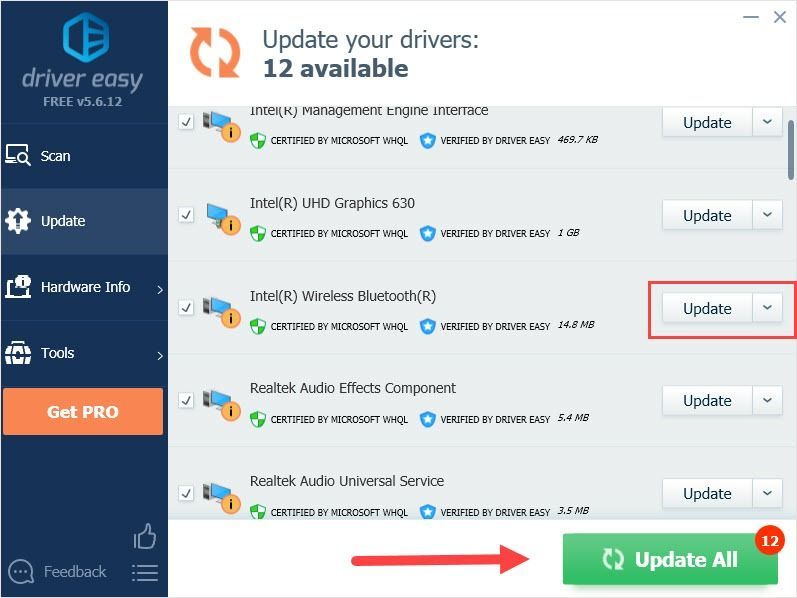 Driver Easy'nin Pro sürümü tam teknik destek ile birlikte gelir.
Driver Easy'nin Pro sürümü tam teknik destek ile birlikte gelir. Yardıma ihtiyacınız varsa, lütfen iletişime geçin Driver Easy'nin destek ekibi de support@drivereasy.com .
Bluetooth adaptörünüz hazır olduğunda PS5'inizi PC'ye bağlayalım.
bir) PC'de, düğmesine basın Windows logo tuşu + I (i tuşu) birlikte Windows Ayarları'nı açın. Tıklamak Cihazlar .
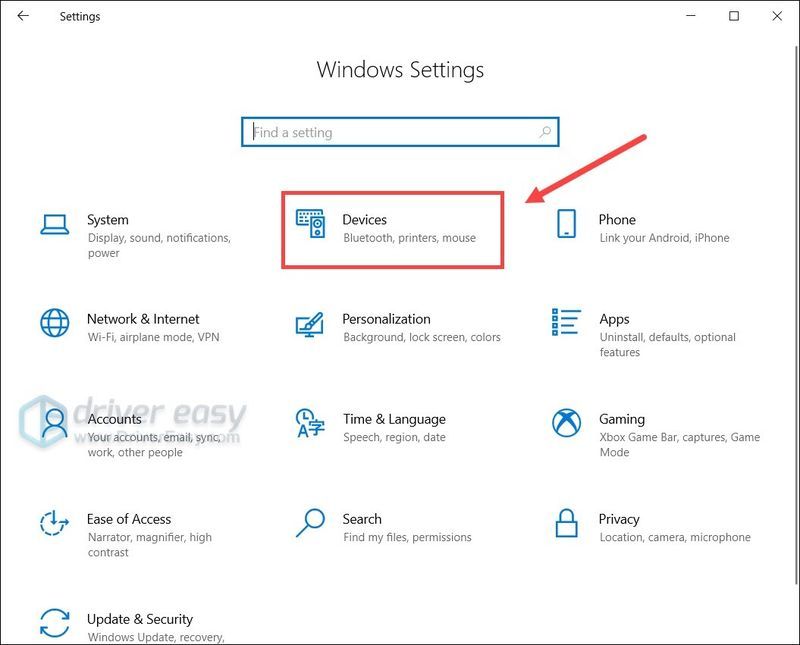
2) İçinde Bluetooth ve diğer cihazlar paneli, tıklayın Bluetooth veya başka bir cihaz ekleyin buton.
3) Şimdi size PS5 denetleyicisine dönün. basılı tutun Paylaş düğmesi ve $ logo düğmesine aynı anda basın ve sonunda ışık dokunmatik yüzeyin etrafında hızla yanıp sönmeye başlamalıdır. Bu, PS5 denetleyicisinin keşfedilebilir olduğu anlamına gelir.

4) PC'nize dönün, bir Kablosuz denetleyici ekranda belirir. PS5'inizi bilgisayarınızla eşleştirmek için tıklayın.
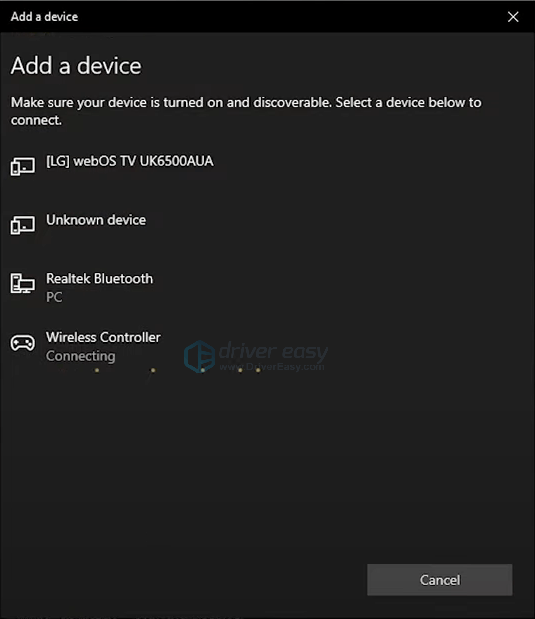
PS5 PC'nize bağlı ve bu denetleyiciyi zaten destekleyen bazı oyunlarda kullanabilirsiniz.
Ancak oynamak istediğiniz oyun Microsoft'un daha yeni XInput sürücüsünü kullanıyorsa, denetleyiciyi şuraya kurmanız gerekir: Buhar veya aracılığıyla DS4Pencereler PC oyunları oynamanıza izin vermek için.
2. Adım: Denetleyiciyi kurun
Yöntem 1: PS5 denetleyicisini Steam'de kurun
Bir Steam kullanıcısıysanız, işler çok daha kolay hale gelir. Steam, DualSense denetleyicisi için başlangıç desteği ekledi; bu, Steam dışı oyunlar için bile PS5'inizin PC'de çalışmasını sağlamanın en kolay yoludur.
bir) Steam'i açın ve giriş yapın. Ardından Büyük Resim Modu sağ üst köşede.
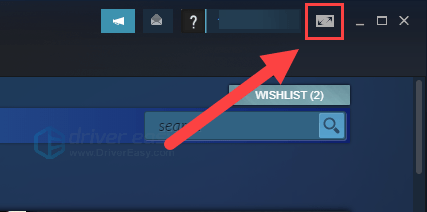
2) Tıklamak Ayarlar sağ üst köşede.
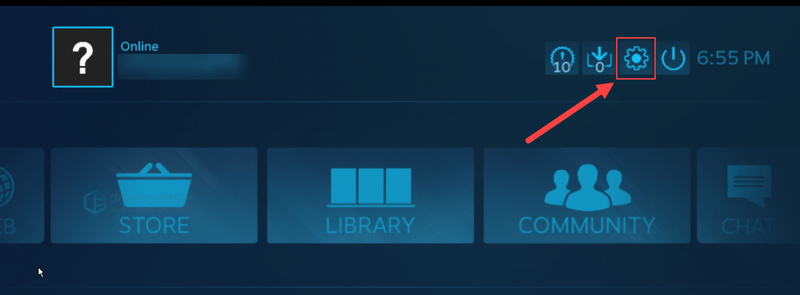
3) Seçme Denetleyici Ayarları .
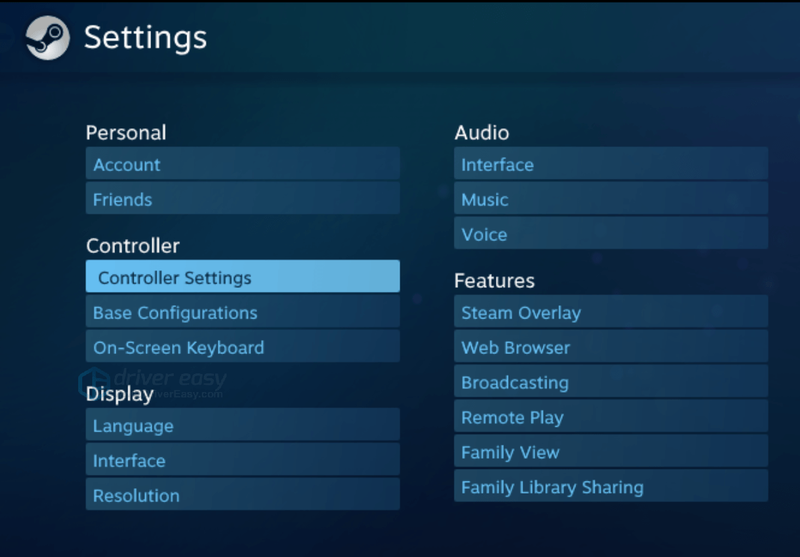
4) PS5'inizin şu şekilde listeleneceğini göreceksiniz. Kablosuz denetleyici .
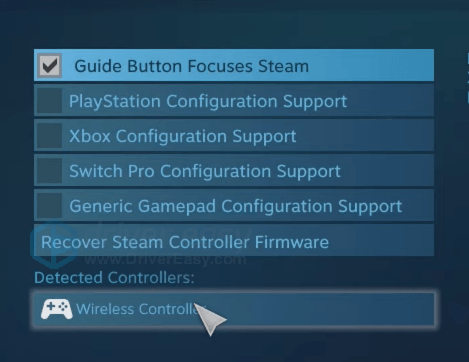
5) Tıklamak Kablosuz denetleyici ve her düğmeyi atayabilir ve yapılandırmayı kaydedebilirsiniz.
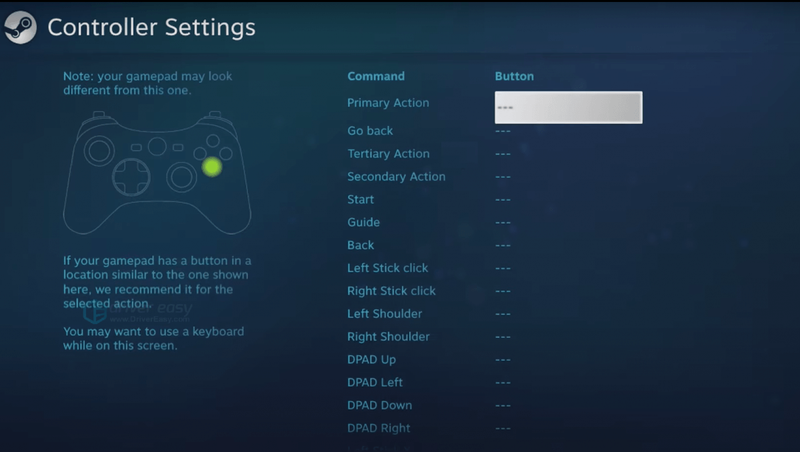
6) Tıkla güç düğmesine basın ve seçin Büyük Resimden Çık modu.

7) Steam'de PS5 kontrol cihazınızla oyunlarınızın tadını çıkarın!
Steam'in kontrol desteğini diğer mağazalardan ve hatta emülatörlerden gelen oyunlar için de kullanabilirsiniz.
İşte nasıl:
Tıklamak Oyunlar sol üst köşede ve tıklayın Kitaplığıma Steam Dışı Bir Oyun Ekle .
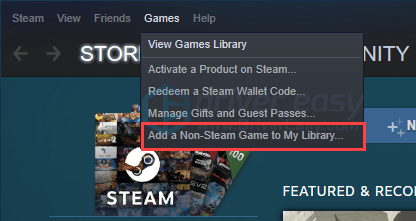
Artık PS5 kontrol cihazınızla Steam dışı oyunların keyfini çıkarabilirsiniz.
Yöntem 2: PS5 denetleyicisini DS4Windows aracılığıyla kurun
Bilgisayarınızda yerleşik PS4 sürücüleri yoksa ve Steam kullanmıyorsanız, DS4Windows'a ihtiyacınız olacak.
bir) git DS4Pencereler web sitesi ve aracı indirin.
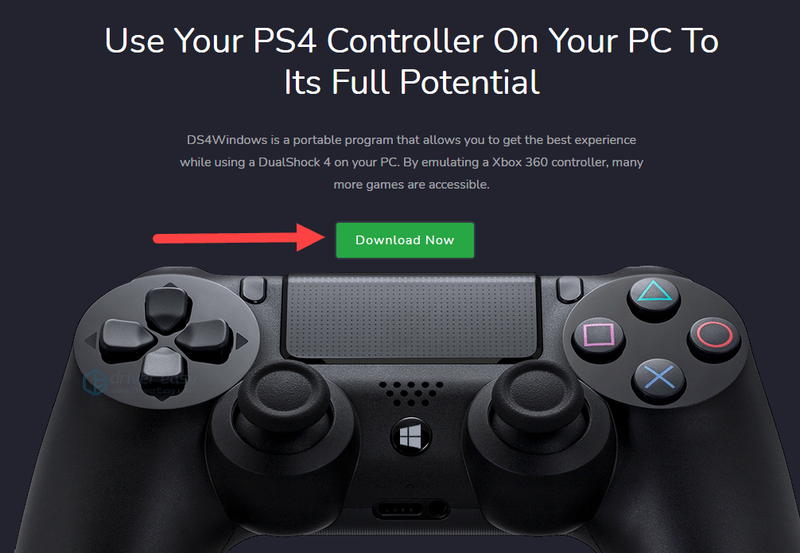
2) Açık pencerede, PC'niz için en son ve uyumlu sürümü indirin.
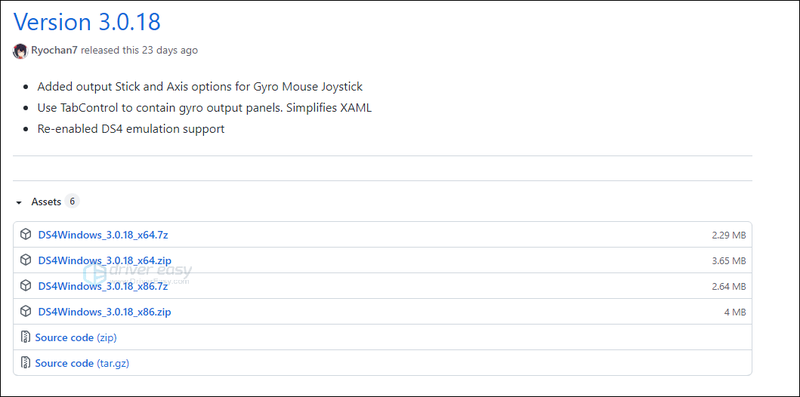
3) Dosyayı ayıklayın, ardından DS4Pencereler .

4) İşlemi tamamlamak için ekrandaki talimatları izleyin.
Not : Programı ilk başlattığınızda, Microsoft'tan ücretsiz bir geliştirici çerçevesi olan .NET Framework'ü yüklemenizi isteyebilir. Kurun ve DS4Windows'u yeniden başlatın.
Artık DS4Windows'u açtığınızda, yerel desteği olmayan çoğu oyunu oynamak için PC'de PS5 denetleyicisini kullanabilirsiniz.
Bunun çalışmasını istemiyorsanız, kapatın.
PC'de bir PS5 denetleyicisinin nasıl bağlanacağı ve kullanılacağı ile ilgili her şey bu. Rahat bir PS5 kontrolcüsü ile oyunu beğeneceğinizi umuyoruz.




![[Çözüldü] Evil Genius 2 Başlamayacak](https://letmeknow.ch/img/program-issues/23/evil-genius-2-won-t-launch.jpg)

